インテルが第9世代Core i9発表。
上位のCore Xシリーズと通常のCore iシリーズいずれも発売日は10月または11月になるらしく、先行して台湾4大メーカーからZ390チップセット仕様のマザーボードが販売開始されております。
適当に見て参りましょう。
第9世代Core iシリーズは11月発売予定
相変わらずPC Watchの記事が見やすいので一覧を拝借しつつ改変。
こちらは上位のエンスージアストとかスーパーPC変態向けな、BTOパソコンならフラグシップモデルとか呼ばれる機種に搭載される方。
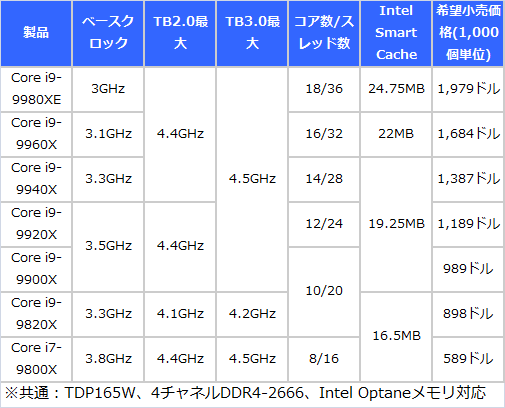
source:Intel、Core i9-9980XE投入 - PC Watch
目印は全ての型番末尾に「X」が付いているところで、XとかXEはインテルが本気出したやつであり価格後回し。コスパとか考えない、「この店で一番いいやつをくれ」で出される感じ。
最下段のみCore i7で、最安ながら大人買い参考価格にて589ドルというマジキチプライス。最上位は国内20万円は軽く超えると思われるエクストリームなやつ。
今回大幅に変わったところは、間違えて列を削除しつつ注釈も言れ忘れたPCI-Express(以下、PCIe)のレーン数が68本まで増加しており、グラボ搭載しまくる人向け。
具体的には、グラボ1枚は通常x16なので4枚搭載しても64、プラスPCIex4のNVMe SSDを載せても足りてしまう計算に。一体何と戦う用なのかも不明。
というわけで、コスパ気にする私のような一般人は次、こちらはメインストリームとか呼ばれる方。
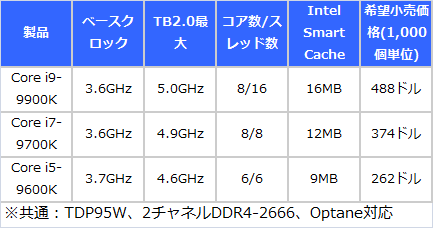
source:Intel、Core i9-9900Kなど第9世代Core - PC Watch
インテルAMDあるあるな上位機種からの発売となっており、この一覧では以前より少ししか進化していないように見えるものの、やはり削除し書き忘れたPCIeのレーン数が最大40だとか。
グラボ2枚でx16x2の32本、それでもまだx4x2が出来てしまうという、ここがSLIとかCrossFireしてしまう人には大きな利点かと。
これまではグラボ2枚挿しやらかそうとすると、どうしても上位のXやXEが必要になっていたところ、Core i5でも40レーンはデカい。
価格もCore 数に比例するかのごとく上げられますな。私のメインPCのCore i5相当なXeonは4コア4スレ当時23千円くらい、i5-9600Kは1ドル111円換算29千円なので初値3万円突破待ったなし。
4大メーカーよりZ390マザーボード発売
こちらはパソコン工房のNEXMAGがまとまっており見やすかったので引用。個人的に先生ファンなのでASRockの例。
- Z390 Taichi Ultimate 販売価格:41,600円(税別)
- Z390 Taichi 販売価格:33,980円(税別)
- Z390 Extreme4 販売価格:23,800円(税別)
- Z390 Pro4 販売価格:15,600円(税別)
- Z390M Pro4 販売価格:15,600円(税別)
- Z390M-ITX/ac 販売価格:18,500円(税別)
- Z390 Phantom Gaming 4 販売価格:16,600円(税別)
- Z390 Phantom Gaming-ITX/ac 販売価格:25,800円(税別)
いずれもやたら高く見える理由は、チップセットのZシリーズが最上位なためで、第9世代Core iと第8世代にも対応。
特徴も簡潔でわかりやすい、さすがパソコン工房の中の人。
LGA 1151ソケットを備え、第9世代の9000番台および、第8世代の8000番台のCPUに対応します。(中略)
最大10Gbpsのデータ転送が可能なUSB 3.1 Gen2をチップセットレベルでサポートしています。
IEEE802.11 ac/a/b/g/nに対応した無線LANとBluetooth 4.2の物理層の一部がチップセット側に内蔵され、RFモジュール部分を追加するのみで無線LANの機能を追加することができます。
第2世代USB 3.1をネイティブにサポート、とは外部チップ通さないのでドライバなど面倒ごとが少なくなり実測も向上するはず。
無線LANがチップセットに内蔵されているといえば、スマホで使われるARMプロセッサのSoC(System on a chip)のように、マザーボードの基板上へ標準でWi-Fiとbluetoothが付いている形。
RFモジュールはアンテナ挿せるようにする部分のことと思われ、私は先にマザーボードを見たので、「ASRock、技適対応大丈夫なのか?」と思ってしまった、その画像がこちら。※技適:日本の電波法OKの証

source:ASRock > Z390 Taichi
左から2列めの金色の端子2つがそれで、せっかくチップセットが対応しているのだから価格が高めなマザーならば標準で盛られるでしょうな。知らないけれど。
最新マザーの進化をダブルTaichiで比較
ノーマルTaichとアルティメットTaichの仕様概要一覧。
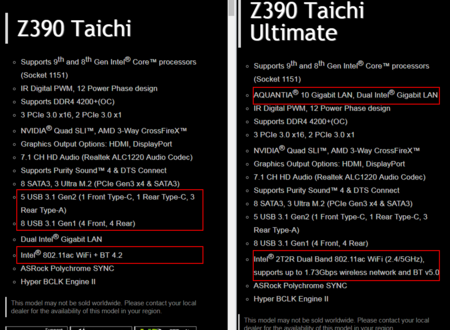
source:ASRock > Z390 Taichi Ultimate
左の赤枠2つはパソコン工房がさらりと解説してくれていたZ390の特徴で、USB 3.1 Gen2ネイティブサポート、TaichはType-C端子も普通にケース後に1つと前に1つ装備可能。可能とはケースにC端子があるなら、の意味。
チップセット内蔵なのでインテルなのは当たり前なIEEE 802.11ac+Bluetoothは4.2準拠。
右のアルティメットTaichiは10GbpsのLAN端子が標準で備わっており、下の赤枠2T2Rはアンテナ2倍で送受信するWi-Fiのac対応で最大1.73Gbpsであり、Bluetoothのバージョンも新しい5.0への変更。
パソコン工房価格による税別の差額は7,620円なので、10GbpsのLANだけでその価値はあるとしても、税別41,600円は私の感覚ではハードルが青天の霹靂。※使い方間違えているので学生さんは変な覚え方しないように(なら書くな
TaichはM.2ヒートシンク標準装備
さすがASRock先生、3つあるM.2 NVMeの内1つはマザーボード純正のヒートシンクが付いていると知った。

画像右下の黒い横長なやつ、これヒートシンクらしく、両側のネジを外すと中にはM.2スロットがあるという粋な設計。
温度の比較よりもベンチマーク結果の方がわかりやすい。左がヒートシンク無し、右が有り。

ヒートシンク無しではシーケンシャルのみではなくランダムもサーマルスロットリング(高温で性能低下する仕様、機能)が発生しており、効果は大アリ。
ヒートシンクを搭載すると、温度上昇が一気に緩やかになる。1回目のテストは最高48℃、2回目でも最高54℃で、高負荷時の温度は実に21℃も低下した。
マザーメーカーは全部のNVMe M.2にヒートシンク標準で付けるべきだと思った。CPUのソケットようにリテンションバーで簡単に押さえつけることができるとなお良し。
また、Taichiのレビューを読み途中で気付いた。M.2は現在2280が主流ながら、ASRockが22110にも対応したということは、22110も普及の可能性があるのか?と思った。※2280=幅22mm x 長さ80mm
最新CPUやチップセット見ても「へぇー」感
私のパソコンへの情熱が薄れてしまったのか、CPUの進化が遅くなったのか、昔ほど「新しいやつ凄い」的な感覚がここ数年無い。
- 15年くらい前・・・Pentium 4の3GHz超え性能とHT凄い
- 10年くらい前・・・Core iシリーズになり低発熱になったね
- 5年くらい前・・・初代から第4世代Core iへ乗り換え実感皆無
- 今・・・無線LANとか後付で良いし、USBよりPCIeでしょ?
そのPCIeにさえ最近私は白けており、SATA SSDとの体感差がなさそうと思えば夢がなくなった。
よって、第9世代と言われても「へぇー」としか思わず、自作PCユーザとしてそれはどうなのか。
逆に考えると、「さてパソコン壊れました、どうしよう?」となった時にこそ、特に必要なくとも「やはり無線内蔵はイイネ」になるのかも知れませんな。
Z97マザー新品在庫あるので、買い替えは7年くらい先になりそうだけれども、その頃にはチップセットが何をネイティブサポートしているのか、と思えども全然わくわくしない。
2.2GHzが3.3GHzになると1.5倍もの差。しかし、4.0GHzが4.4GHzは1.1倍しか差がなく、CPUもメモリもしかり、というやつなのだろうか。






>グラボ2枚差し
以前は8レーンも16レーンも大差ないと聞いていたのですが、今は違うんでしょうか。
それともこんなCPUを選択する人にとって、誤差程度の違いでも満足なんでしょうか。
大差ないようで、何ならx4でも良さそうなレベル。
【特集】ビデオカードはPCI Express x16接続が必須かどうかを検証してみた - PC Watch
https://pc.watch.impress.co.jp/docs/topic/feature/1082967.html
しかし2枚挿すような高性能グラボで2倍の性能になるわけでもないのに2Wayしてしまうような人は、x16でなければ納得されないでしょう、と思えば勝手に納得。
>レーン数が68本
細かい話をするとCPU側が44本でチップセット側が24本でしょう。
なんでグラボを4枚積んだらx8を4つで32レーンのマザボの作りになってると思うけれど。
まぁだからといって検証記事の通り、どの程度の差があるのかって話ではありそうだねぇ。
しかもRTX 2080だとSLIは2枚までだったか。
>一体何と戦う用なのか
うーむ、逆に何と戦う時に足を引っ張るのか興味はあるけれど、ジャンボ宝くじでも当てないと組んでみる気は起きないねぇ(5億円貰って100万円のPC組むってのは夢が小さすぎる気がしないでもないが ww)
Intel製グラフィックドライバーやファームウェアに脆弱性 ~最大深刻度は“HIGH” - 窓の杜
https://forest.watch.impress.co.jp/docs/news/1147064.html
これは新型CPU発売に影響はありますか?w
アップデートする必要はありますか?w
【噂】Intel 第9世代 Core i9-9900KとAMD Ryzen 2700Xとの比較ベンチマーク結果が捏造されていたと海外で話題に【疑惑】 : 汎用型自作PCまとめ
http://www.jisaka.com/archives/28979105.html
ベンチマークの結果が買収されているとの噂がありますがどうでしょう?w
>第9世代Core i9
Sandy BridgeのCore i3ユーザである私、ここまで来たら性能の限界が訪れるまで使い、最新のCore i3仕様に乗り換え「体感差3倍」とかやりたい次第。
現状7年前のCPUで動作に問題なし。
>こちらはメインストリームとか呼ばれる方。
Core i7でHT無しとは新種。4コア8スレッドが8コアに強化されたと見れば良いか。
>Z390マザーボード
確かに少し高いですが、半分は税抜き2万円以下と思えばそこまで激高では無し。私ならExtreme4かPro4を選びますが。
>M.2ヒートシンク
この位置にあるヒートシンクへ風を当てるには、フロントファンが必要ですね。
>しかもRTX 2080だとSLIは2枚までだったか。
従来のSLIは3dfxの遺産で複数グラボによる分散処理だったと思います。
RTX 2080はNVLink SLI で2枚のグラボを1枚に仮想するようですね。
価格と性能を考えれば、1080を3枚差しとかの方が良さげな気がします。